¿Dónde está la papelera de reciclaje en Windows 7?
El ícono Papelera o Papelera de reciclaje en Windows ha sido parte de los diseños de las computadoras de escritorio durante años. Los elementos eliminados fueron allí, y puede arrastrar y soltar archivos en el icono si ya no los necesita. Sin embargo, la Papelera de reciclaje se puede ocultar en Windows 7, lo que lleva a perder mucho tiempo buscando algo que pueda estar oculto por su configuración o que haya sido ocultado por otro usuario.
Pero al igual que la Papelera de reciclaje se puede ocultar, se puede mostrar con la misma facilidad una vez más. Nuestra breve guía a continuación le mostrará cómo mostrar la Papelera de reciclaje en su escritorio de Windows 7, además de señalar algunas otras acciones útiles que puede realizar con la Papelera de reciclaje.
Cómo mostrar la papelera de reciclaje en Windows 7
Los pasos de este tutorial le mostrarán cómo colocar un icono de Papelera de reciclaje en su escritorio. Si luego decide que ya no desea tener la Papelera de reciclaje allí, puede completar este tutorial nuevamente, pero elimine la marca de verificación junto a la Papelera de reciclaje en lugar de agregarla.
Paso 1: haga clic derecho en un espacio abierto en su escritorio, luego haga clic en la opción Personalizar .

Paso 2: haga clic en el enlace Cambiar iconos de escritorio en la columna izquierda de la ventana, en Panel de control Inicio .
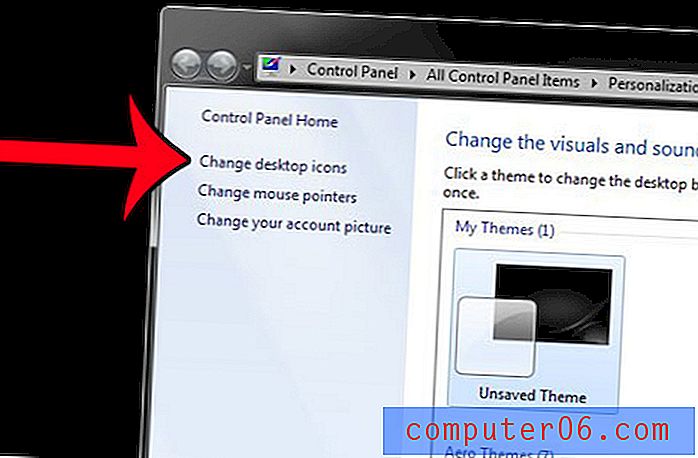
Paso 3: marque la casilla a la izquierda de la Papelera de reciclaje (la casilla debe tener una marca de verificación si desea mostrarla en el escritorio), haga clic en Aplicar en la esquina inferior derecha de la ventana, luego haga clic en Aceptar .
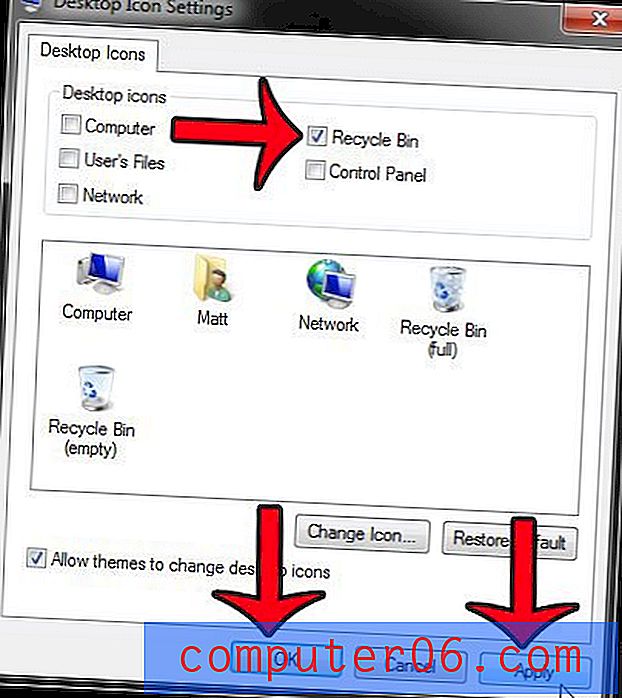
Ahora debería poder ver un icono de la Papelera de reciclaje en su escritorio.

Al hacer doble clic en ese icono, podrá ver todos los elementos que están actualmente en la Papelera de reciclaje. Puede vaciar la Papelera de reciclaje haciendo clic derecho en el icono y luego haciendo clic en la opción Vaciar papelera de reciclaje .
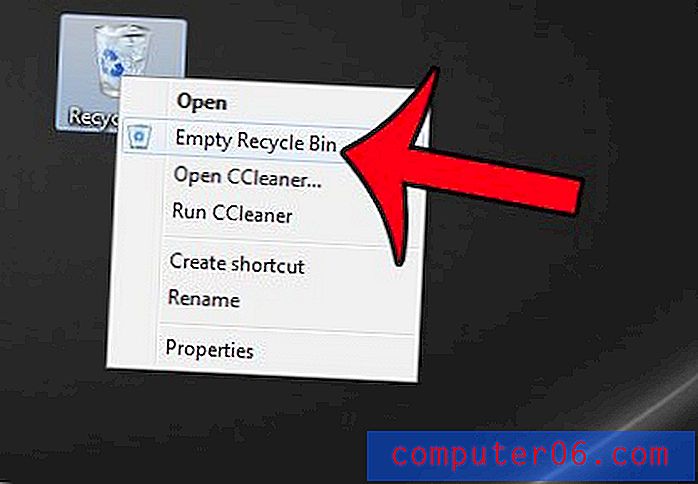
Luego puede hacer clic en el botón Sí para confirmar que desea eliminar permanentemente los elementos en la Papelera de reciclaje.
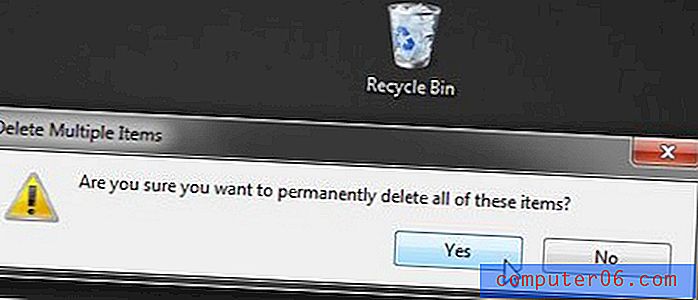
También puede restaurar un archivo a su ubicación original desde la Papelera de reciclaje haciendo doble clic en la Papelera de reciclaje para abrirlo, luego haciendo clic derecho en el archivo y seleccionando la opción Restaurar .
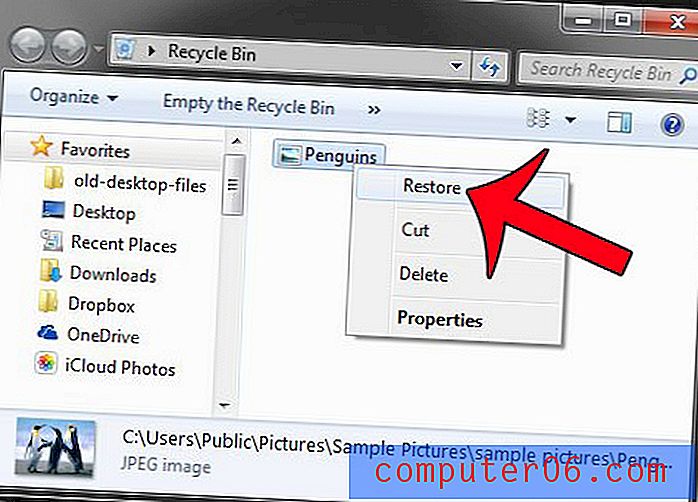
¿Le gustaría aprender cómo obtener una Papelera de reciclaje en Windows 8? Haga clic aquí para leer las instrucciones para ese sistema operativo.



